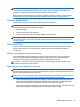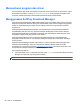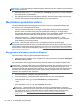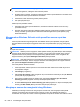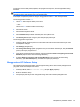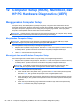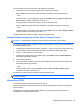User Guide - Windows 8
3. Jika partisi Windows dan partisi HP Recovery ditampilkan, nyalakan ulang komputer. Ketika
sistem Windows mulai dimuatkan, tekan terus tombol shift sambil mengeklik Restart (Nyalakan
ulang).
4. Pilih Troubleshoot (Pecahkan Masalah), pilih Advanced Options (Pilihan Lanjutan), lalu pilih
Automatic Repair (Perbaikan Otomatis).
5. Ikuti petunjuk pada layar.
CATATAN: Untuk informasi selengkapnya tentang cara memulihkan data menggunakan alat bantu
yang disediakan Windows, lakukan pencarian untuk topik tersebut dalam HP Support Assistant.
Untuk mengakses HP Support Assistant, pilih aplikasi HP Support Assistant pada layar Mulai.
Menggunakan alat bantu pemulihan f11
PERHATIAN: Menggunakan f11 akan menghapus seluruh isi dan memformat ulang harddisk.
Seluruh berkas yang telah dibuat dan perangkat lunak apapun yang telah terinstal di komputer akan
dihapus secara permanen. Alat bantu pemulihan f11 akan menginstalkan ulang sistem operasi serta
program dan driver HP yang terinstal sejak awal di pabrik. Perangkat lunak yang tidak diinstal di
pabrik harus diinstal sendiri.
Untuk memulihkan citraan awal harddisk menggunakan f11:
1. Jika memungkinkan, cadangkan semua berkas pribadi.
2. Jika memungkinkan, periksa keberadaan partisi HP Recovery: Pada layar Mulai, ketik c (k), lalu
pilih Computer (Komputer).
CATATAN: Jika partisi HP Recovery tidak ditampilkan, Anda harus memulihkan sistem
operasi dan program lainnya menggunakan media sistem operasi Windows 8 dan media Driver
Recovery (Pemulihan Driver), keduanya dibeli terpisah. Untuk informasi selengkapnya, lihat
Menggunakan media sistem operasi Windows 8 (dibeli terpisah) pada hal. 85.
3. Jika partisi HP Recovery ditampilkan, nyalakan ulang komputer, lalu tekan esc saat muncul
pesan “Press the ESC key for Startup Menu” (Tekan tombol ESC untuk Menu Penyalaan) di
bagian bawah layar.
4. Tekan f11 saat muncul pesan “Press <F11> for recovery” (Tekan <F11> untuk pemulihan) pada
layar.
5. Ikuti petunjuk pada layar.
Menggunakan media sistem operasi Windows 8 (dibeli terpisah)
Untuk memesan DVD sistem operasi Windows 8, kunjungi http://www.hp.com/support, pilih negara
atau wilayah Anda dan ikuti petunjuk pada layar. Anda juga dapat memesan DVD ini dengan
menghubungi bagian dukungan. Untuk informasi kontak, lihat buklet Worldwide Telephone Numbers
(Nomor Telepon di Seluruh Dunia) yang tercakup dengan komputer.
PERHATIAN: Menggunakan DVD sistem operasi Windows 8 akan menghapus seluruh isi dan
memformat ulang harddisk. Seluruh berkas yang telah dibuat dan perangkat lunak apapun yang telah
terinstal di komputer akan dihapus secara permanen. Jika pemformatan ulang telah selesai, proses
pemulihan akan membantu Anda mengembalikan sistem operasi beserta driver, perangkat lunak,
dan utilitas.
Untuk menjalankan pemulihan menggunakan DVD sistem operasi Windows 8:
Menjalankan pemulihan sistem 85